PS에서 텍스트 글꼴을 변경하는 방법
- 藏色散人원래의
- 2019-08-22 10:59:27125354검색
ps 텍스트 글꼴 수정 방법: 1. Photoshop을 열고 새 캔버스를 만든 다음 캔버스에서 필요한 텍스트를 편집합니다. 2. 텍스트 레이어를 선택하고 "텍스트 도구"를 사용하여 모두 선택합니다. 3. 열리는 드롭다운 메뉴에서 "글꼴 스타일"을 클릭하여 필요에 따라 글꼴을 변경합니다.
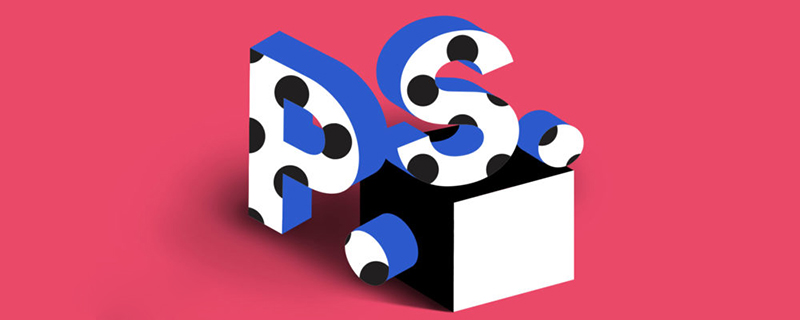
이 튜토리얼의 운영 환경: Windows 7 시스템, Adobe Photoshop CS6 버전, Dell G3 컴퓨터.
ps텍스트 글꼴을 변경하는 방법은 무엇입니까?
첫 번째 단계는 Photoshop을 연 다음 새 캔버스를 만들고 캔버스에서 필요한 텍스트를 편집하는 것입니다.
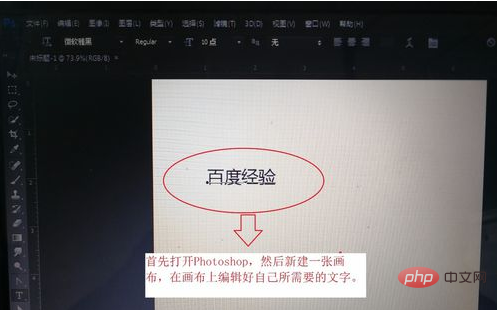
두 번째 단계는 텍스트를 편집하는 것입니다. 이 단계는 텍스트를 선택하는 것보다 중요합니다. 텍스트를 선택하는 방법 텍스트를 편집하려면 새 레이어가 자동으로 생성됩니다. 오른쪽에 텍스트 레이어가 있습니다.
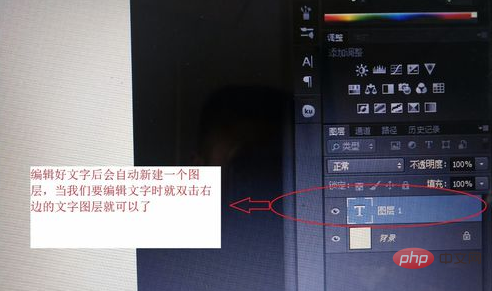
세 번째 단계에서는 텍스트 레이어를 선택하고 편집된 텍스트가 선택됩니다.
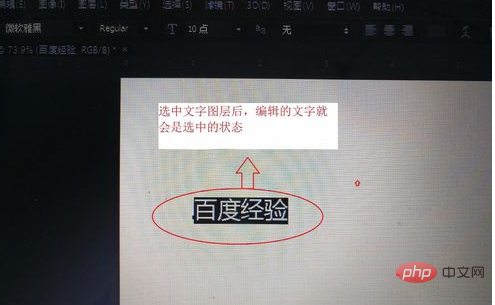
네 번째 단계는 상단에 글꼴 스타일을 선택하는 드롭다운 메뉴가 있는 것을 볼 수 있습니다. 왼쪽 도구 모음을 클릭하세요. 메뉴에는 다양한 스타일의 글꼴이 있으며 필요에 따라 필요한 글꼴을 선택할 수 있습니다. [파운더 컴포트]를 선택합니다.
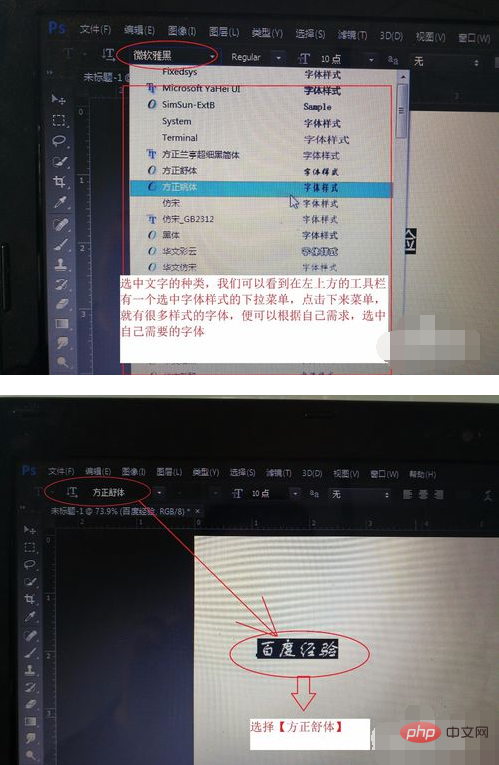
다섯 번째 단계는 글꼴 유형을 선택하는 것입니다. 상단에는 글꼴 유형을 선택할 수 있는 두 개의 드롭다운 메뉴가 있습니다. [샤프] 선택
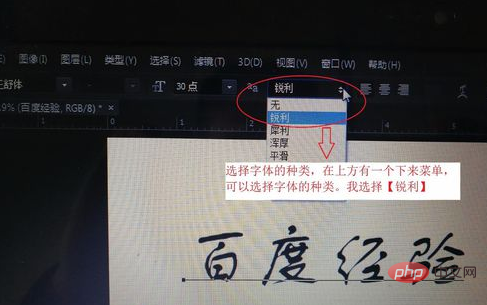
6단계, 글꼴 크기를 조정합니다. 상단에는 글꼴 크기를 조정할 수 있는 T 아이콘이 하나 또는 두 개 있습니다. 필요에 따라 적절한 글꼴을 선택할 수 있습니다. 저는 글꼴 크기를 [30]으로 선택했습니다.
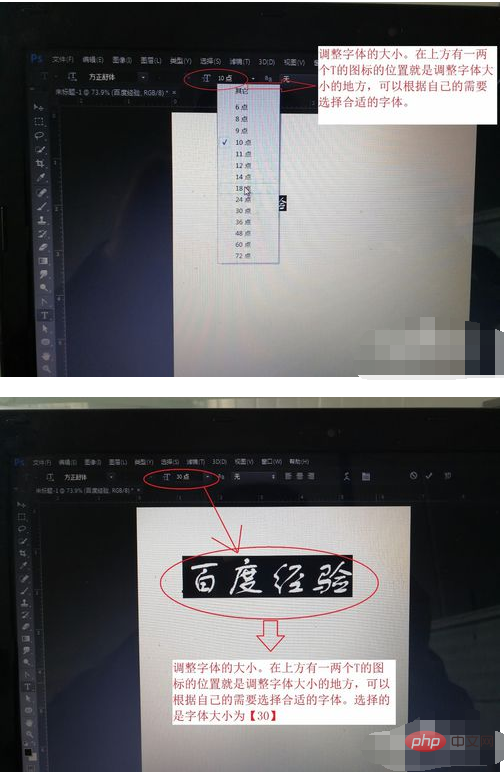
위 내용은 PS에서 텍스트 글꼴을 변경하는 방법의 상세 내용입니다. 자세한 내용은 PHP 중국어 웹사이트의 기타 관련 기사를 참조하세요!

